Không mở được NVIDIA Control Panel Win 10 khắc phục sao?
NVIDIA Control Panel là một phần mềm tiện ích quan trọng cho phép người dùng tùy chỉnh cài đặt card đồ họa NVIDIA trên máy tính. Tuy nhiên, đôi khi người dùng gặp phải tình trạng không mở được NVIDIA Control Panel Win 10. Điều này có thể gây ra nhiều bất tiện, đặc biệt là đối với những người dùng có nhu cầu tùy chỉnh cao về hiệu suất đồ họa. Laptop Khánh Trần sẽ hướng dẫn bạn cách khắc phục lỗi này qua bài viết sau đây.
I. Nguyên nhân tình trạng không mở được NVIDIA Control Panel Win 10
Có nhiều nguyên nhân khiến NVIDIA Control Panel không mở được trên Windows 10, Laptop Khánh Trần sẽ nêu ra cho bạn những nguyên nhân phổ biến.
- Trình điều khiển (Driver) card đồ họa NVIDIA lỗi thời hoặc bị hỏng: NVIDIA Control Panel yêu cầu trình điều khiển card đồ họa NVIDIA mới nhất để hoạt động tốt. Nếu trình điều khiển quá cũ hoặc bị hỏng, phần mềm có thể không hoạt động được.
- Các dịch vụ NVIDIA không hoạt động: NVIDIA Control Panel phụ thuộc vào một số dịch vụ NVIDIA đang chạy trên hệ thống. Nếu các dịch vụ này bị tắt hoặc gặp sự cố, Control Panel có thể không mở được.
- Xung đột phần mềm: Một số phần mềm khác, đặc biệt là phần mềm chống vi-rút, có thể xung đột với NVIDIA Control Panel và ngăn nó hoạt động.
- Cài đặt không đúng cách: Nếu NVIDIA Control Panel không được cài đặt đúng cách, nó có thể không hoạt động được.
- Hệ thống bị lỗi: Đôi khi, các lỗi hệ thống chung có thể gây ra sự cố với NVIDIA Control Panel.
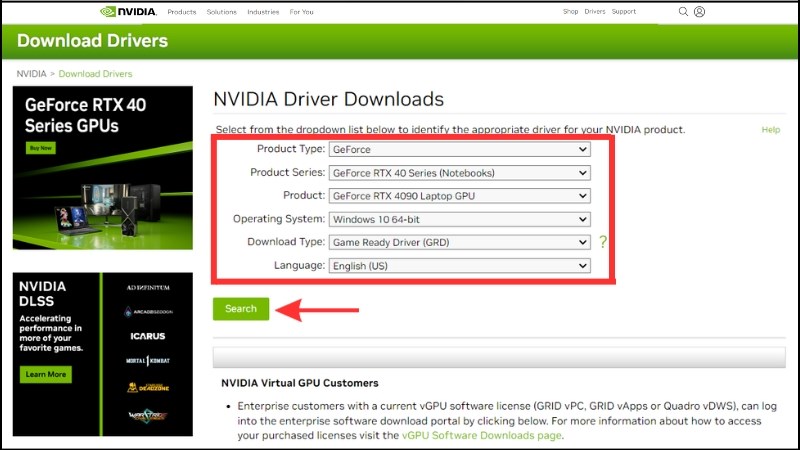
II. Không mở được NVIDIA Control Panel Win 10 thì xử lý thế nào?
Sau đây, bài viết sẽ hướng dẫn bạn một số cách xử lý hiệu quả tình trạng không mở được NVIDIA Control Panel Win 10.
Khởi động lại dịch vụ NVIDIA
- Nhấn tổ hợp phím Windows + R để mở hộp thoại Run, nhập "services.msc" và nhấn Enter.
- Trong cửa sổ Services, tìm các dịch vụ có tên bắt đầu bằng "NVIDIA".
- Nhấp chuột phải vào từng dịch vụ và sau đó chọn "Restart". Nếu dịch vụ chưa chạy, hãy chọn "Start".
- Đảm bảo rằng kiểu khởi động của các dịch vụ này được đặt thành "Automatic".
Cập nhật hoặc cài lại trình điều khiển NVIDIA
- Truy cập trang web chính thức của NVIDIA và tải xuống trình điều khiển mới nhất cho card đồ họa của bạn.
- Bạn cũng có thể sử dụng GeForce Experience để tự động cập nhật trình điều khiển.
- Nếu việc cập nhật không hiệu quả, hãy thử gỡ cài đặt hoàn toàn trình điều khiển hiện tại và cài đặt lại từ đầu.
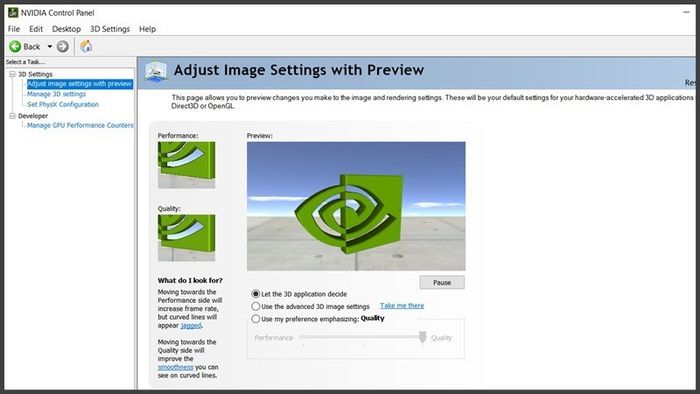
Kiểm tra và thay đổi cài đặt trong Control Panel
- Nhấn tổ hợp phím Windows + R để mở hộp thoại Run, nhập "Control" và nhấn Enter.
- Trong cửa sổ Control Panel tìm đến Nvidia Control Panel.
- Hãy đảm bảo rằng 2 mục “Add Desktop Context Menu” và “Show Notification Tray Icon” đã được chọn.
Kiểm tra phần mềm diệt virus
Một số phần mềm diệt virus có thể chặn NVIDIA Control Panel. Hãy thử tạm thời tắt phần mềm diệt virus của bạn và xem liệu NVIDIA Control Panel có hoạt động hay không.
Kiểm tra Fast Boot
- Fast Boot đôi lúc có thể gây ra lỗi cho một số chương trình, hãy thử tắt Fast Boot và khởi động lại máy.
- Vào Control Panel rồi sau đó chọn vào Power Options.
- Sau đó chọn vào mục Choose what the power buttons do.
- Tiếp theo, bạn hãy chọn vào Change settings that are currently unavailable.
- Sau đó, bỏ tích Turn on fast startup (recommended).
Lưu ý
Nếu như sau khi thử tất cả các cách trên mà vấn đề vẫn chưa được giải quyết, bạn có thể cần liên hệ với bộ phận hỗ trợ của NVIDIA để được trợ giúp thêm.
III. Tổng kết
Nhìn chung, việc Không mở được NVIDIA Control Panel Win 10 có thể gây ra nhiều bất tiện, nhưng may mắn thay, có nhiều giải pháp để khắc phục. Bằng cách thực hiện từng bước kiểm tra và sửa lỗi một cách cẩn thận, từ việc khởi động lại dịch vụ, cập nhật driver, đến việc kiểm tra phần mềm diệt virus, bạn có thể nhanh chóng đưa NVIDIA Control Panel trở lại hoạt động bình thường. Nếu bạn vẫn gặp khó khăn, hãy tìm kiếm sự trợ giúp từ các diễn đàn công nghệ hoặc liên hệ với bộ phận hỗ trợ của NVIDIA để được hỗ trợ chuyên sâu hơn.
Vấn đề về “Không mở được NVIDIA Control Panel Win 10 khắc phục sao?” đã được giới thiệu và phân tích chi tiết trong bài viết này. Đến với laptop Khánh Trần bạn sẽ được những chuyên gia lâu năm tư vấn cũng như giải đáp những thắc mắc cho quá trình dùng laptop. Chúng tôi sẽ cung cấp cho bạn những sản phẩm Dell Inspiron 5430 chất lượng với giá phù hợp nhất.





